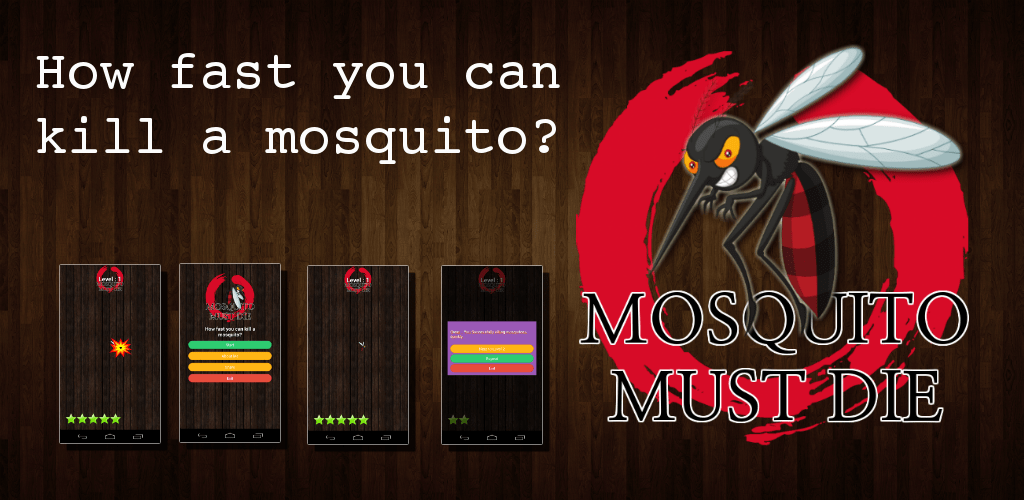Jumpa lagi teman. Setelah sekian lama tersibukkan dg aktivitas nguli, akhirnya ada kesempatan untuk berbagi ilmu yg seupil ini lagi.
Draggable Object
Draggable Object/ Draggable Layout atau entah apa Anda mau menyebutnya, yg jelas definisinya adalah sebuah custom object di Android yg dapat dipindah-pindah dengan cara di-drag.
Lihat videonya..
https://www.youtube.com/watch?v=rEeLeEdgKfs&feature=youtu.be
Caranya
Banyak cara, tapi yg saya lakukan cukup sederhana. Intinya tinggal ngekstends dari layout yg sudah ada kemudian tambahkan behaviour yg kita inginkan.
Menuju TKP
1. Buat kelas baru, tak kasih nama Dragable aja lah.
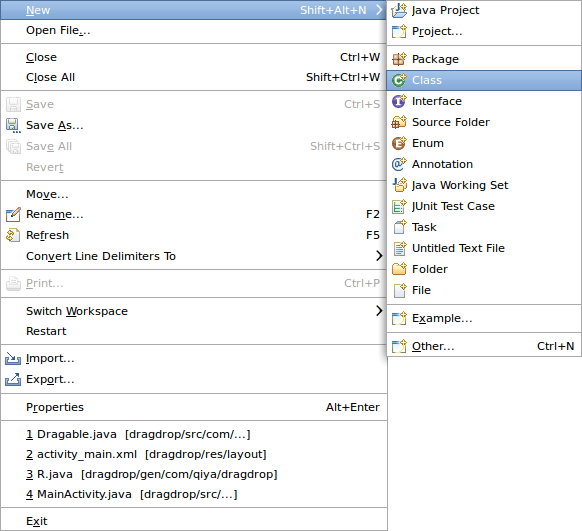
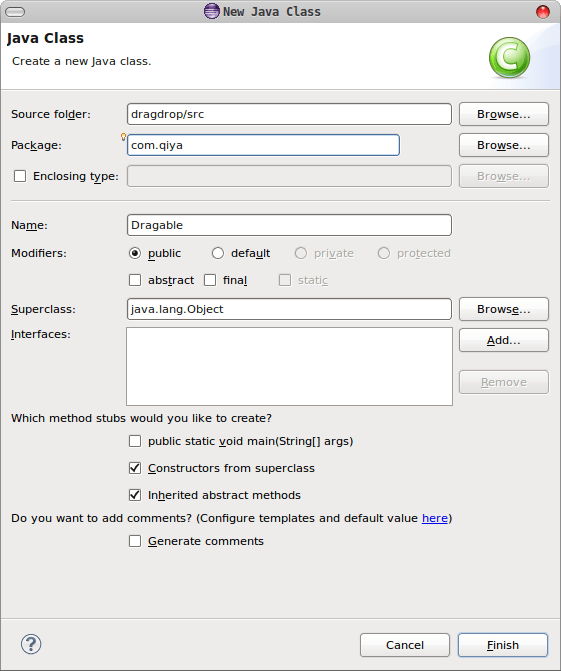
2. Extends RelativeLayout
public class Dragable extends RelativeLayout{
public Dragable(Context context, AttributeSet attrs, int defStyle) {
super(context, attrs, defStyle);
}
public Dragable(Context context, AttributeSet attrs) {
super(context, attrs);
}
public Dragable(Context context) {
super(context);
}
}
3. Variabel yg dibutuhkan beserta method getter-nya
private int delta_x;
private int delta_y;
private int px;
private int py;
public int getPx() {
return px;
}
public int getPy() {
return py;
}
4. Tambahkan behaviour Drag pada OnTouchListener. Inisiasi delta_x dan delta_y pada MotionEvent.ACTION_DOWN, kemudian memindah posisi object saat MotionEvent.ACTION_MOVE.
OnTouchListener onTouchListener = new OnTouchListener() {
@Override
public boolean onTouch(View v, MotionEvent event) {
final int X = (int) event.getRawX();
final int Y = (int) event.getRawY();
switch (event.getAction() & MotionEvent.ACTION_MASK) {
case MotionEvent.ACTION_DOWN:
RelativeLayout.LayoutParams lParams = (RelativeLayout.LayoutParams) v.getLayoutParams();
delta_x = X - lParams.leftMargin;
delta_y = Y - lParams.topMargin;
break;
case MotionEvent.ACTION_MOVE:
Log.d("SX", String.valueOf(event.getRawX()+"|"+event.getRawY()));
RelativeLayout.LayoutParams layoutParams = (RelativeLayout.LayoutParams) v.getLayoutParams();
px = X - delta_x;
py = Y - delta_y;
layoutParams.leftMargin = px;
layoutParams.topMargin = py;
layoutParams.rightMargin = -250;
layoutParams.bottomMargin = -250;
v.setLayoutParams(layoutParams);
break;
}
return true;
}
};
5. Source lengkap
package com.qiya.dragdrop;
import android.content.Context;
import android.util.AttributeSet;
import android.util.Log;
import android.view.MotionEvent;
import android.view.View;
import android.widget.RelativeLayout;
public class Dragable extends RelativeLayout{
private int delta_x;
private int delta_y;
private int px;
private int py;
public int getPx() {
return px;
}
public int getPy() {
return py;
}
public Dragable(Context context, AttributeSet attrs, int defStyle) {
super(context, attrs, defStyle);
init();
}
public Dragable(Context context, AttributeSet attrs) {
super(context, attrs);
init();
}
public Dragable(Context context) {
super(context);
init();
}
private void init(){
this.setOnTouchListener(onTouchListener);
}
OnTouchListener onTouchListener = new OnTouchListener() {
@Override
public boolean onTouch(View v, MotionEvent event) {
final int X = (int) event.getRawX();
final int Y = (int) event.getRawY();
switch (event.getAction() & MotionEvent.ACTION_MASK) {
case MotionEvent.ACTION_DOWN:
RelativeLayout.LayoutParams lParams = (RelativeLayout.LayoutParams) v.getLayoutParams();
delta_x = X - lParams.leftMargin;
delta_y = Y - lParams.topMargin;
break;
case MotionEvent.ACTION_MOVE:
Log.d("SX", String.valueOf(event.getRawX()+"|"+event.getRawY()));
RelativeLayout.LayoutParams layoutParams = (RelativeLayout.LayoutParams) v.getLayoutParams();
px = X - delta_x;
py = Y - delta_y;
layoutParams.leftMargin = px;
layoutParams.topMargin = py;
layoutParams.rightMargin = -250;
layoutParams.bottomMargin = -250;
v.setLayoutParams(layoutParams);
break;
}
return true;
}
};
}
Tinggal pakai..
Jika kelas Dragable sudah berhasil dibuat, biasanya akan muncul di pallete.
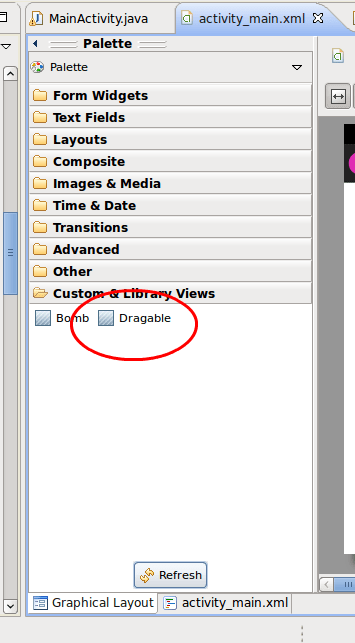
Contoh penggunaan di layoutnya
<pre class="brush:xml"><com.qiya.dragdrop.Dragable
android:id="@+id/siji"
android:layout_width="wrap_content"
android:layout_height="wrap_content"
android:background="@android:drawable/btn_star">
</com.qiya.dragdrop.Dragable>
<com.qiya.dragdrop.Dragable
android:id="@+id/loro"
android:layout_width="40dp"
android:layout_height="40dp"
android:layout_alignParentLeft="true"
android:layout_alignParentTop="true"
android:layout_marginLeft="102dp"
android:layout_marginTop="30dp"
android:background="@drawable/ic_launcher" >
</com.qiya.dragdrop.Dragable>
 Hangga Aji Sayekti
Hangga Aji Sayekti 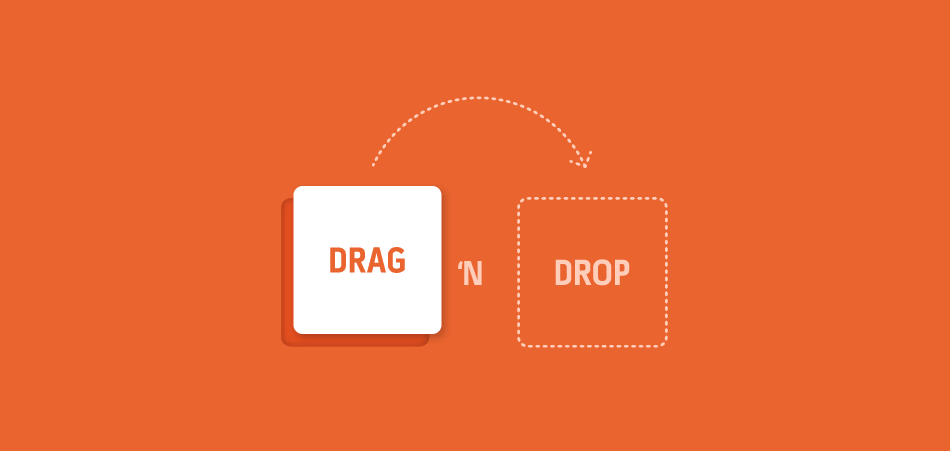
 Featured Image tidak support pada theme Anda
Featured Image tidak support pada theme Anda